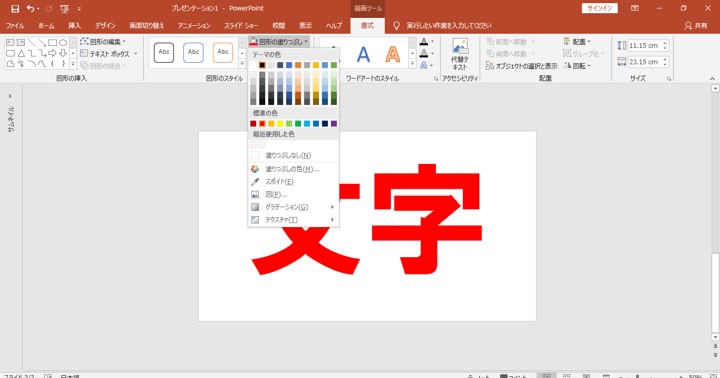【グリッド線とガイド線】美しく整えるPowerPoint
ケン.pptx
パワポの教科書

イラストレーターがよく使うAdobe illustratorソフトだと、テキストを図形化することをアウトラインと言いますが、PowerPointでも簡単に同じ事ができるのです。
この機能もPowerPointでできてしまうので、個人的には、わざわざイラスト作成専用ソフトを購入する必要はないと思っています。
この機能を使って今後幅広く応用できるので、是非習得してください。
一応確認ですが、文字(テキスト)に色をつける場合は、下の画像のとおり、文字(テキスト)の色の設定メニューから色を選択します。
そのままですね。
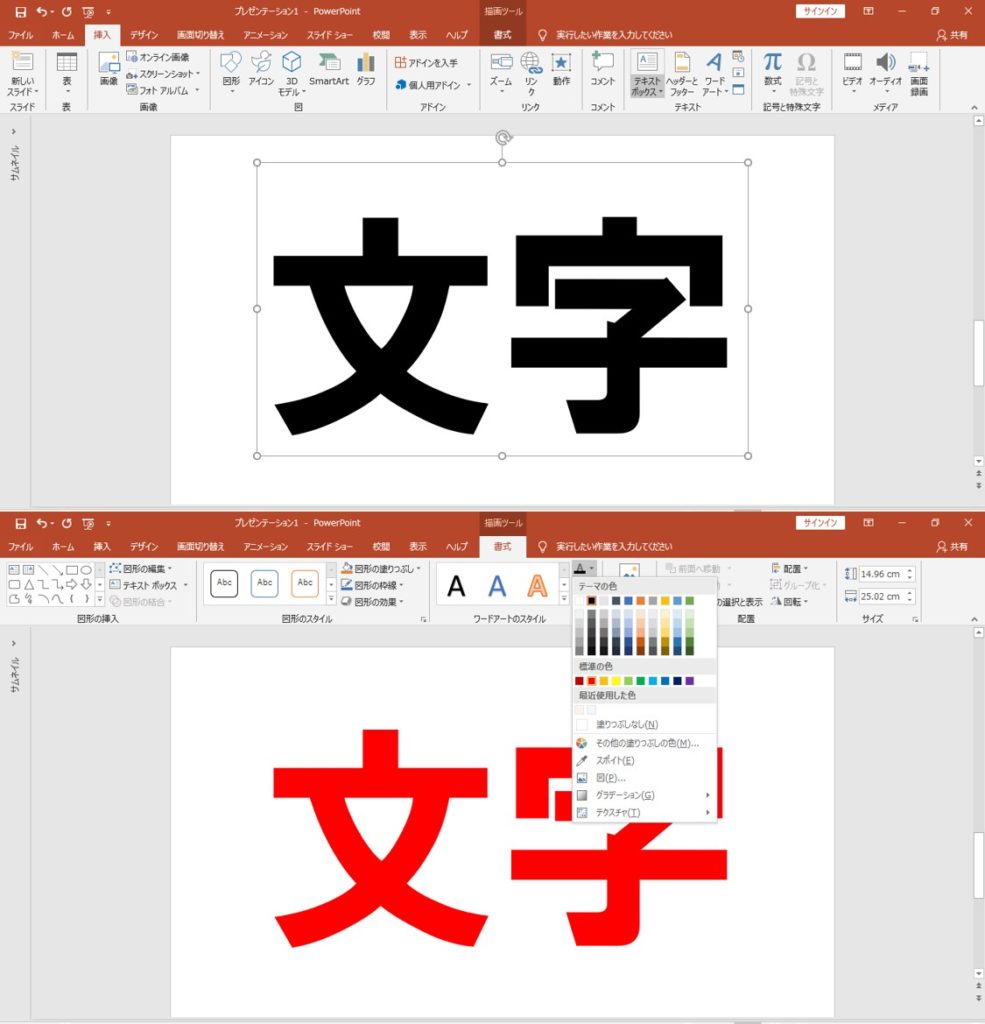
それでは、実際に図形化する方法について解説していきます。
まず、図形化したい文字をテキストで入力してください。
次に、ドラッグコピーでもう一つ同じものを作成します。
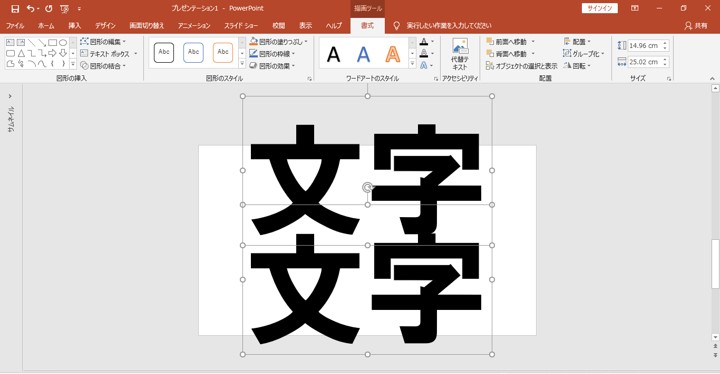
2つの図形を選択した状態で、
「書式」タブの「配置」の「上下中央揃え」を選択します。
すると、下の画像のとおり、2つの図形がぴったりと重ね合わさります。
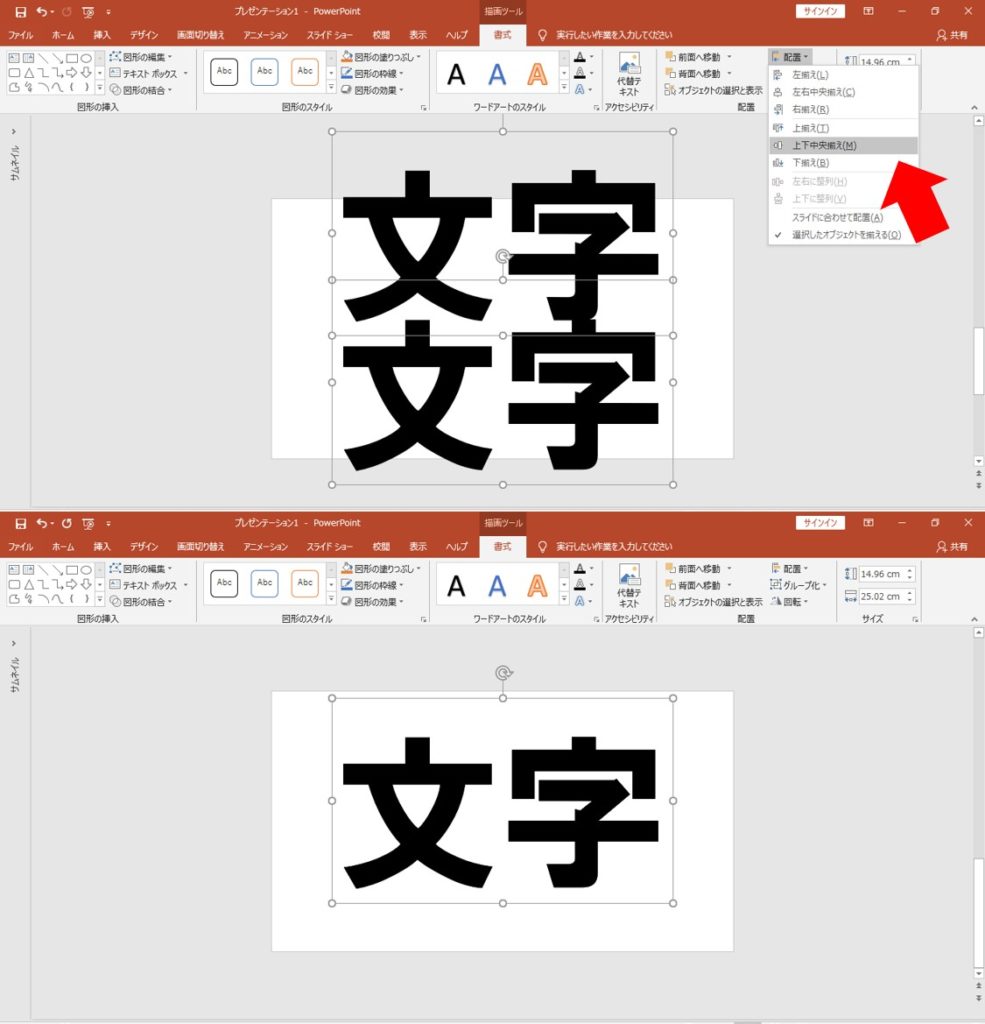
この状態で、「図形の接合」の「接合」を選択してください。
これで図形化は完成です。
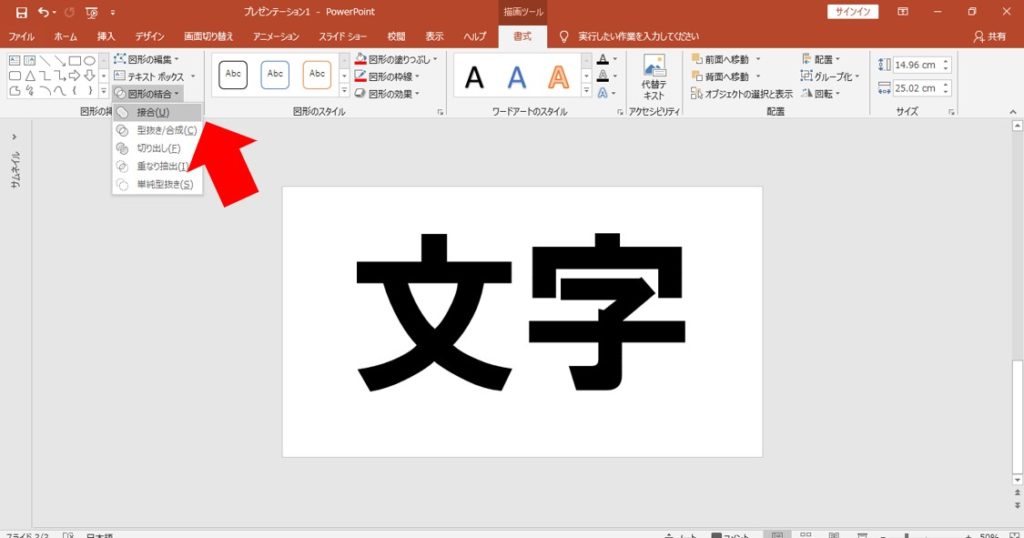
試しに「図形の塗りつぶし」から好きな色を選択すると、「文字」の色が変わりました。
「文字」は文字ではなくなり、図形になったのです。